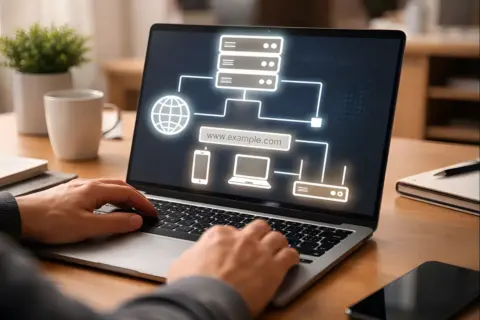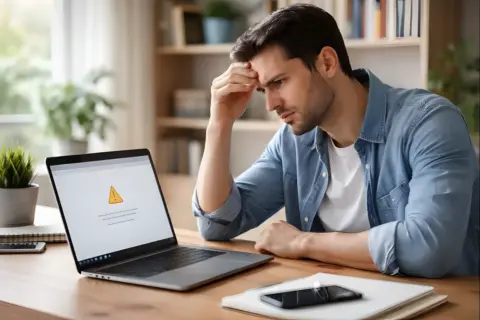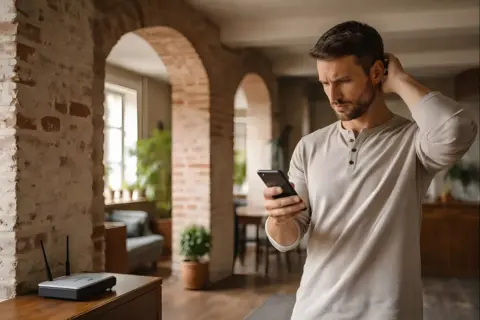Viele kennen den Begriff zwar, aber nur wenige wissen genau, was sich dahinter verbirgt: Der SMB Port ist ein wichtiger Bestandteil der Windows-Welt. Er sorgt dafür, dass Computer Dateien, Drucker und andere Ressourcen im Netzwerk miteinander teilen können. Ohne ihn wäre Teamarbeit oder das schnelle Verschieben von Dokumenten im lokalen Netzwerk ziemlich umständlich.
Besonders interessant sind dabei die Ports 445 und 139. Sie haben unterschiedliche Aufgaben und werden je nach Windows-Version und Netzwerkumgebung verschieden genutzt. Wenn du schon mal beim Einrichten eines Netzwerks oder beim Blick in die Firewall-Einstellungen über diese Zahlen gestolpert bist, bist du hier genau richtig.
Doch neben der praktischen Seite gibt es auch eine kritische: Offene Ports können ein echtes Sicherheitsrisiko sein. Deshalb lohnt es sich, genauer hinzuschauen, wie SMB funktioniert, wofür es gebraucht wird und wie du dich davor schützt.
Was ist das SMB-Protokoll und wofür wird es genutzt?

SMB steht für „Server Message Block“ und ist ein Netzwerkprotokoll, das schon seit vielen Jahren vor allem in Windows-Umgebungen genutzt wird. Der Hauptzweck besteht darin, Ressourcen wie Dateien, Ordner oder Drucker im Netzwerk bereitzustellen. So kannst du zum Beispiel auf die Dateien deines Kollegen zugreifen, ohne sie per USB-Stick austauschen zu müssen.
SMB arbeitet nach dem Prinzip einer Anfrage-Antwort-Kommunikation. Dein Rechner stellt eine Anfrage, zum Beispiel „öffne Datei X“, und der Server liefert die passende Antwort. Dadurch lassen sich nicht nur Dateien freigeben, sondern auch Druckaufträge oder sogar ganze Netzwerkfreigaben steuern.
Ein Vorteil von SMB ist die Transparenz für den Nutzer: Du merkst kaum, dass im Hintergrund ein komplexes Protokoll arbeitet. Wenn du einen Netzwerkordner öffnest, fühlt es sich so an, als wäre er lokal gespeichert. Genau das macht SMB so praktisch für die tägliche Arbeit in Unternehmen, aber auch zu Hause.
Neben Microsoft nutzen übrigens auch andere Systeme SMB, etwa Linux mit Samba. Dadurch ist eine Kommunikation zwischen verschiedenen Betriebssystemen möglich. Das macht SMB zu einem echten Standard, wenn es darum geht, Netzwerke effizient und einfach zu gestalten.
Unterschiede zwischen SMB Port 445 und Port 139
Wenn du dich mit SMB beschäftigst, tauchen zwei Zahlen fast immer auf: Port 445 und Port 139. Beide werden mit SMB in Verbindung gebracht, haben aber unterschiedliche Einsatzgebiete.
Port 139 stammt aus einer älteren Zeit, als Windows noch auf das Protokoll NetBIOS angewiesen war. Darüber lief SMB in früheren Windows-Versionen, zum Beispiel Windows NT oder Windows 95. Der Port dient also als Brücke zwischen SMB und NetBIOS, wodurch Rechner im Netzwerk miteinander sprechen konnten.
Port 445 kam später hinzu und machte SMB unabhängiger. Ab Windows 2000 wurde SMB direkt über TCP/IP abgewickelt – und genau dafür ist Port 445 zuständig. Heute ist er der Standardport für SMB-Verbindungen und wird auch in modernen Netzwerken fast ausschließlich genutzt.
Kurz gesagt:
- Port 139: nutzt NetBIOS, veraltet, aber in alten Systemen noch relevant.
- Port 445: moderner Standard, arbeitet direkt mit TCP/IP.
Wenn du also in aktuellen Netzwerken schaust, ist fast immer Port 445 im Einsatz. Port 139 spielt heute nur noch eine Rolle, wenn du wirklich alte Systeme oder spezielle Umgebungen betreibst.
Typische Einsatzbereiche von SMB in Heim- und Firmennetzwerken
SMB ist vielseitig und genau das macht es so nützlich. Im Heimnetzwerk begegnet es dir oft, ohne dass du es bewusst bemerkst. Wenn du von deinem Laptop auf die Filme oder Fotos deines NAS zugreifst, läuft das in vielen Fällen über SMB. Auch beim gemeinsamen Nutzen eines Druckers im WLAN wird SMB häufig genutzt, um die Aufträge an das Gerät zu senden.
In Firmennetzwerken ist SMB noch wichtiger. Hier geht es darum, dass viele Mitarbeiter gleichzeitig auf gemeinsame Dateien zugreifen können. Ordnerfreigaben ermöglichen, dass alle immer die aktuelle Version eines Dokuments haben, ohne ständig Kopien verschicken zu müssen. Das spart nicht nur Zeit, sondern auch Speicherplatz.
Auch für Softwareverteilung spielt SMB eine Rolle. IT-Administratoren können über SMB Updates oder Programme an mehrere Computer im Netzwerk ausrollen. Dadurch lassen sich große Netzwerke zentral verwalten.
Zusammengefasst findest du SMB in diesen Bereichen:
- Dateifreigaben: Zugriff auf Ordner und Dateien im Netzwerk.
- Druckerfreigaben: Nutzung gemeinsamer Drucker.
- NAS-Systeme: Medien- und Datenspeicher für Zuhause.
- IT-Administration: Verteilen von Software und Updates.
Ohne SMB wäre Teamarbeit in Netzwerken deutlich umständlicher und weniger effizient.
Sicherheitsrisiken durch offene SMB-Ports

So praktisch SMB ist, so gefährlich kann es auch sein, wenn die Ports ungeschützt ins Internet ragen. Besonders Port 445 ist bekannt dafür, ein beliebtes Ziel für Angriffe zu sein. Hacker nutzen ihn, um ungeschützte Systeme auszuspähen oder Schadsoftware einzuschleusen.
Ein bekanntes Beispiel ist die Ransomware WannaCry, die 2017 weltweit für Schlagzeilen sorgte. Sie breitete sich vor allem über offene SMB-Ports aus und verschlüsselte unzählige Rechner. Das zeigt, wie groß die Risiken sind, wenn du SMB nicht absicherst.
Die häufigsten Gefahren:
- Unbefugter Zugriff: Angreifer können auf Dateien und Ordner zugreifen.
- Malware-Verbreitung: Schadprogramme können sich im Netzwerk ausbreiten.
- Datendiebstahl: Vertrauliche Informationen können abgegriffen werden.
Das größte Problem ist, dass SMB oft standardmäßig aktiviert ist. Viele Nutzer merken nicht einmal, dass ihr Rechner über Port 445 oder 139 erreichbar ist. Besonders kritisch wird es, wenn der Port ohne Firewall-Schutz direkt mit dem Internet verbunden ist.
Wenn du sicher unterwegs sein willst, solltest du die Risiken kennen und Maßnahmen ergreifen, um die Ports zu schützen.
Schutzmaßnahmen: So sicherst du SMB Ports ab
Die gute Nachricht: Du kannst einiges tun, um dich vor den Risiken offener SMB-Ports zu schützen. Dabei geht es nicht nur um Unternehmen, sondern auch um deinen privaten Rechner zu Hause.
Hier sind einige sinnvolle Maßnahmen:
- Firewall nutzen: Blockiere den externen Zugriff auf Port 445 und 139, wenn du sie nicht brauchst.
- Updates einspielen: Stelle sicher, dass dein Betriebssystem regelmäßig aktualisiert wird. Viele Angriffe nutzen bekannte Sicherheitslücken.
- SMB-Version prüfen: Alte Versionen wie SMBv1 gelten als unsicher. Deaktiviere sie und nutze neuere Varianten wie SMBv2 oder SMBv3.
- VPN einsetzen: Wenn du von außen auf dein Netzwerk zugreifen willst, nutze ein VPN. So verhinderst du, dass SMB-Daten ungeschützt durchs Internet laufen.
- Zugriffsrechte einschränken: Erlaube nur den Nutzern Zugriff, die es wirklich brauchen.
Ein bewusster Umgang mit diesen Ports ist der wichtigste Schritt. Du musst sie nicht komplett abschalten, wenn du sie aktiv nutzt. Wichtig ist, dass sie nicht unkontrolliert offenstehen und so ein leichtes Angriffsziel darstellen.
So überprüfst du, ob SMB Port 445 oder 139 aktiv ist
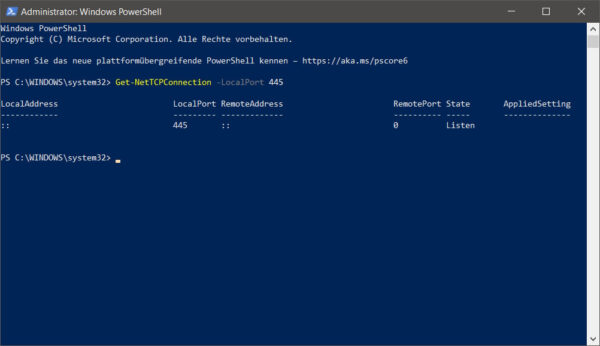
Wenn du herausfinden willst, ob einer der beiden SMB Ports auf deinem Rechner aktiv ist, gibt es mehrere einfache Möglichkeiten. Der schnellste Weg führt über die Eingabeaufforderung in Windows. Öffne sie mit Administratorrechten und gib den Befehl ein:
netstat -an | find "445"
netstat -an | find "139"Wenn eine Verbindung oder ein „Listening“-Status angezeigt wird, bedeutet das, dass der jeweilige Port aktiv ist.
Eine modernere Variante ist die PowerShell. Dort kannst du zum Beispiel Folgendes nutzen:
Get-NetTCPConnection -LocalPort 445
Get-NetTCPConnection -LocalPort 139So siehst du sofort, ob eine Verbindung über diese Ports läuft.
Für externe Tests eignen sich Online-Portscanner. Damit prüfst du, ob dein Rechner oder dein Router die Ports ins Internet weiterleitet – was aus Sicherheitsgründen unbedingt vermieden werden sollte.
In Unternehmensnetzwerken setzen Administratoren oft auf zentrale Monitoring-Tools oder Firewalls, die automatisch offene Ports erfassen und melden. Für dich zu Hause reicht in der Regel ein kurzer Blick über die genannten Befehle.
Wichtig: Es ist völlig normal, dass die Ports intern aktiv sind. Kritisch wird es nur, wenn sie ungeschützt nach außen erreichbar sind.
Typische Fehlermeldungen und Verbindungsprobleme bei SMB
Wer mit SMB arbeitet, kennt sicher das eine oder andere Problem. Mal wird ein freigegebener Ordner nicht angezeigt, mal scheitert die Verbindung komplett. Häufig steckt dahinter ein Problem mit den Ports oder den Einstellungen.
Typische Fehlermeldungen sind zum Beispiel:
- „Netzwerkpfad nicht gefunden“ – Oft liegt das an blockierten Ports in der Firewall.
- „Zugriff verweigert“ – Hier stimmen meist die Benutzerrechte nicht.
- „Keine Verbindung möglich“ – Häufig ein Hinweis auf falsche SMB-Versionen oder deaktivierte Dienste.
Auch veraltete Systeme können Probleme verursachen. Wenn ein neuer Rechner nur SMBv3 unterstützt, ein alter Server aber noch mit SMBv1 arbeitet, klappt die Verbindung nicht.
Ein weiterer häufiger Fehler liegt in der Netzwerkkonfiguration. Unterschiedliche Arbeitsgruppen oder falsch gesetzte Freigaben können dazu führen, dass Rechner einander nicht finden.
Wenn du solche Probleme beheben willst, hilft es, Schritt für Schritt vorzugehen: Ports prüfen, Firewall-Einstellungen kontrollieren, SMB-Versionen vergleichen und die Freigaberechte checken. So findest du schnell die Ursache und kannst das Netzwerk wieder stabil nutzen.
Praktische Tipps für Administratoren und fortgeschrittene Nutzer
Wenn du tiefer ins Thema einsteigen willst, gibt es einige Tricks, die dir den Umgang mit SMB erleichtern. Gerade als Administrator kannst du mit ein paar Handgriffen viel Zeit sparen.
Hilfreiche Tipps:
- Monitoring einrichten: Überwache deine SMB-Verbindungen mit passenden Tools, um ungewöhnliche Aktivitäten sofort zu erkennen.
- SMB-Signing aktivieren: Damit stellst du sicher, dass Datenpakete nicht manipuliert werden können.
- Audit-Logs nutzen: So siehst du, wer wann auf welche Dateien zugegriffen hat. Besonders in Firmenumgebungen ist das wertvoll.
- Gruppenrichtlinien verwenden: Damit kannst du zentral festlegen, welche SMB-Versionen genutzt werden und welche Ports zugänglich sind.
- Netzwerksegmentierung: Trenne sensible Systeme von weniger wichtigen Bereichen, um Angriffe zu erschweren.
Auch im privaten Umfeld kannst du davon profitieren. Wenn du zum Beispiel ein NAS betreibst, lohnt sich ein Blick in die Protokolle. So erkennst du schnell, ob jemand Unbefugtes versucht, auf deine Daten zuzugreifen.
Mit diesen Maßnahmen stellst du sicher, dass SMB nicht nur praktisch, sondern auch sicher genutzt wird.
Fazit: Mehr Sicherheit und Verständnis im Umgang mit SMB Ports
Der SMB Port ist ein fester Bestandteil moderner Netzwerke – egal, ob zu Hause oder im Unternehmen. Er ermöglicht einfachen Zugriff auf Dateien und Geräte, birgt aber auch Sicherheitsrisiken, wenn er ungeschützt bleibt. Deshalb solltest du dir bewusst machen, wie die Ports 445 und 139 funktionieren und welche Rolle sie in deinem Netzwerk spielen.
Es lohnt sich, selbst ein wenig zu experimentieren: Richte einmal eine kleine Freigabe ein, überprüfe deine Firewall-Regeln oder teste, welche SMB-Version dein System nutzt. So bekommst du ein besseres Gefühl für die Technik und erkennst schneller mögliche Probleme.
Offen bleibt die spannende Frage, wie sich SMB in Zukunft entwickeln wird – vor allem in Zeiten, in denen Cloud-Dienste immer wichtiger werden. Bis dahin hast du es selbst in der Hand, dein Netzwerk mit ein paar einfachen Maßnahmen sicher und zuverlässig zu gestalten.
FAQ – Häufige Fragen und Antworten
Hier habe ich noch Antworten auf häufige Fragen zu diesem Thema zusammengestellt:
Kann ich den SMB Port einfach komplett deaktivieren?
Ja, du kannst SMB-Ports in den Windows-Diensten oder über die Firewall deaktivieren. Das ist sinnvoll, wenn du keine Dateifreigaben oder Netzwerkdrucker nutzt. Allerdings funktionieren dann bestimmte Funktionen wie Netzwerkordner nicht mehr.
Welche SMB-Version ist heute am sichersten?
Aktuell gilt SMBv3 als sicherste Version. Sie unterstützt Verschlüsselung und moderne Sicherheitsmechanismen. Ältere Varianten wie SMBv1 solltest du deaktivieren, da sie bekannte Sicherheitslücken haben.
Wie kann ich prüfen, ob mein Port 445 offen ist?
Du kannst Tools wie netstat in der Eingabeaufforderung nutzen oder mit einem Online-Portscanner testen. So siehst du, ob dein Rechner über Port 445 erreichbar ist.
Funktioniert SMB auch mit Linux oder macOS?
Ja, über Implementierungen wie Samba können Linux- und macOS-Rechner problemlos auf SMB-Freigaben zugreifen. Das macht SMB besonders vielseitig im gemischten Netzwerk.
Gibt es Alternativen zu SMB?
Alternativen sind zum Beispiel NFS (Network File System), das oft in Linux-Umgebungen genutzt wird, oder AFP bei älteren Apple-Systemen. In der Cloud setzen viele heute auch auf Dienste wie OneDrive oder Google Drive.